- Del 1. Sådan rettes placering ikke tilgængelig på iPhone ved at kontrollere Apples systemstatus
- Del 2. Sådan rettes placering ikke tilgængelig på iPhone gennem genstart
- Del 3. Sådan rettes placering ikke tilgængelig på iPhone ved at nulstille netværksindstillinger
- Del 4. Sådan rettes placering ikke tilgængelig på iPhone ved at slå flytilstand fra
- Del 5. Sådan ændres placering på iPhone med FoneLab Location Changer
- Del 6. Ofte stillede spørgsmål om, hvordan man løser placering, der ikke er tilgængelig på iPhone
iPhone-placering ikke tilgængelig [4 hurtige metoder til at løse det]
 Skrevet af Lisa Ou / 31. jan 2024 09:00
Skrevet af Lisa Ou / 31. jan 2024 09:00 Placeringen af vores enheder, som iPhones, er en af de vigtigste ting. Du kan ikke dele din placering med din familie uden en iPhone-placering. Hvis der sker noget akut, ved de ikke, hvor du er. Du kan undre dig over, hvad betyder Placering ikke tilgængelig og årsagerne hertil.
Hvis du oplevede det nævnte problem, betyder det kun, at alle dets tilknyttede funktioner er slået til, men iPhone opdaterer ikke din placering. Det inkluderer Find My-appen, placeringstjenester-funktionen og mere.
![iPhone-placering ikke tilgængelig [4 hurtige metoder til at løse det]](https://www.fonelab.com/images/ios-system-recovery/location-not-available-iphone/location-not-available-iphone.jpg)
Sagen er, hvordan kan du løse dette alvorlige problem? Find ud af løsningerne til at løse iPhone-placeringen ikke tilgængelig nedenfor. Kom videre.

Guide liste
- Del 1. Sådan rettes placering ikke tilgængelig på iPhone ved at kontrollere Apples systemstatus
- Del 2. Sådan rettes placering ikke tilgængelig på iPhone gennem genstart
- Del 3. Sådan rettes placering ikke tilgængelig på iPhone ved at nulstille netværksindstillinger
- Del 4. Sådan rettes placering ikke tilgængelig på iPhone ved at slå flytilstand fra
- Del 5. Sådan ændres placering på iPhone med FoneLab Location Changer
- Del 6. Ofte stillede spørgsmål om, hvordan man løser placering, der ikke er tilgængelig på iPhone

FoneLab Location Changer giver dig mulighed for nemt at ændre placeringer på iPhone, iPad eller iPod Touch.
- Indstil din placering på iOS-enheder til et hvilket som helst sted i overensstemmelse hermed.
- Flyt din iPhone med dine ønskede ruter med eller uden start- og slutpunkter.
- Forskellige iOS-enheder understøttes.
Del 1. Sådan rettes placering ikke tilgængelig på iPhone ved at kontrollere Apples systemstatus
Før fejlfinding anbefales det at kontrollere, om Apple-tjenesten er nede. Det er for at finde ud af, om problemet er på deres ende. Hvis det er tilfældet, skal du kun vente på, at deres service bliver rettet. Årsagen er, at ingen fejlfindingsmetode kan løse det, hvis det er tilfældet. Her er linket til at lede dig til Apples systemstatus: https://www.apple.com/support/systemstatus/.
Hvis sektionen Find min er grøn, viser den, at ingen eksisterende tjeneste er nede på den nævnte funktion. Men hvis det er gråt, er tjenesten nede for det.
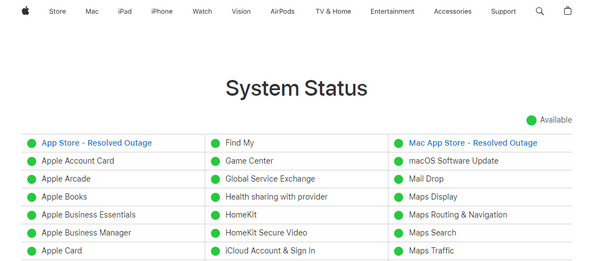

FoneLab Location Changer giver dig mulighed for nemt at ændre placeringer på iPhone, iPad eller iPod Touch.
- Indstil din placering på iOS-enheder til et hvilket som helst sted i overensstemmelse hermed.
- Flyt din iPhone med dine ønskede ruter med eller uden start- og slutpunkter.
- Forskellige iOS-enheder understøttes.
Del 2. Sådan rettes placering ikke tilgængelig på iPhone gennem genstart
Fejlen Placering ikke tilgængelig på iPhone kan også rettes af genstarte iPhone. Årsagen er, at systemfejl vil blive fjernet gennem denne teknik. Men først skal du bestemme de tilgængelige knapper på din iPhone. Dette skyldes, at genstartsprocessen afhænger af iPhone-modellen. Følg senere de detaljerede instruktioner i tabellen nedenfor. Kom videre.
| iPhone tilgængelige knapper | Procedure |
| Uden Hjem-knap | Tryk på lydstyrke- eller sideknappen. Bliv ved med at trykke på den, indtil du ser ikonet for Sluk. Skub derefter den for at slukke iPhone. Tænd nu iPhone igen ved at trykke på sideknappen. Slip den, indtil du ser Apple-logoet. |
| Med start- og sideknap | Tryk på sideknappen. Bliv ved med at trykke på den, indtil du ser ikonet for Sluk. Skub derefter den for at slukke iPhone. Tænd nu iPhone igen ved at trykke på sideknappen. Slip den, indtil du ser Apple-logoet. |
| Med start- og topknap | Tryk på knappen Top. Bliv ved med at trykke på den, indtil du ser ikonet for Sluk. Skub derefter den for at slukke iPhone. Tænd nu iPhone igen ved at trykke på den øverste knap. Slip den, indtil du ser Apple-logoet. |
Del 3. Sådan rettes placering ikke tilgængelig på iPhone ved at nulstille netværksindstillinger
Internetforbindelse er også ansvarlig for iPhones placering. For det første kan du prøve at oprette forbindelse til en anden Wi-Fi eller mobildata og prøve igen. Hvis det ikke virker, eller din iPhone indeholder de forkerte netværksindstillinger, vil fejlen Placering ikke tilgængelig opstå. Hvorfor ikke nulstil netværksindstillingerne på iPhone for at fejlfinde problemet? Se hvordan nedenfor. Kom videre.
Trin 1Åbne Indstillinger ikon. Derefter vil du se de andre tilpasninger på din iPhone. Vælg venligst Generelt knappen på den aktuelle grænseflade. Tryk på forneden Overfør eller nulstil iPhone .
Trin 2På den næste grænseflade skal du vælge knappen Nulstil. Valgmuligheder vil blive vist. Vælg venligst Nulstil netværksindstillinger knappen bagefter.
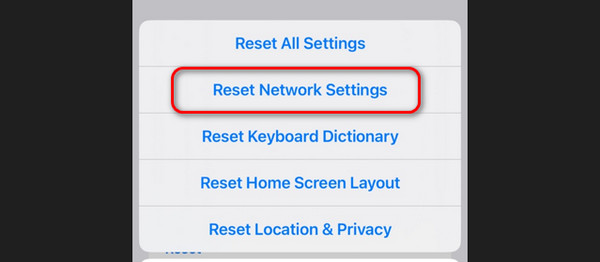
Del 4. Sådan rettes placering ikke tilgængelig på iPhone ved at slå flytilstand fra
Enheder, som iPhones, har en funktion, der blokerer alle meddelelser og nogle funktioner for at fungere. Det kaldes flytilstand. Hvis du slår dette fra, kan du rette fejlen Placering af ikke tilgængelig på din iPhone. Se, hvordan du gør det nedenfor. Kom videre.
Tænd din iPhone og lås den op. Stryg derefter ned øverst til højre på skærmen for at afsløre kontrolcenteret. Find ikonet for flytilstand. Tryk på den for at slå den fra. Du skal lade den stå i gråt for at bekræfte, at funktionen er deaktiveret.
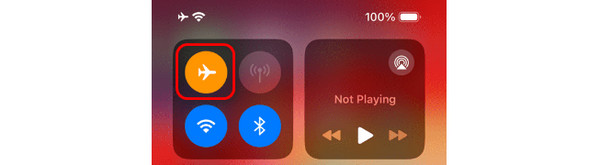
Del 5. Sådan ændres placering på iPhone med FoneLab Location Changer
Når problemet er løst, er her et bonustip, du kan lære, hvis du foretrækker det ændre din iPhone-placering. Du kan bruge FoneLab Location Changer. Det er et tredjepartsværktøj designet på en computer til at indstille din iPhone-placering overalt på kloden! Denne software gavner også de individuelle hele plader AR-spil derhjemme, men bruger virtuelle placeringer. Derudover kan værktøjet også stoppe med at vise placering fra dine forskellige medieplatforme.

FoneLab Location Changer giver dig mulighed for nemt at ændre placeringer på iPhone, iPad eller iPod Touch.
- Indstil din placering på iOS-enheder til et hvilket som helst sted i overensstemmelse hermed.
- Flyt din iPhone med dine ønskede ruter med eller uden start- og slutpunkter.
- Forskellige iOS-enheder understøttes.
Desuden giver værktøjet dig mulighed for at justere bevægelseshastigheden på din iPhone. Vil du vide hvordan FoneLab Location Changer funktioner til at ændre din iPhone-placering? Se de detaljerede trin nedenfor. Kom videre.
Trin 1Download værktøjet. Du behøver kun at aflægge et besøg på softwarens hjemmeside. Sæt kryds ved Gratis download ikonet på hovedgrænsefladen. Downloadprocessen vil tage et par minutter. Klik på den downloadede fil, og opsæt værktøjet. Start den senere.
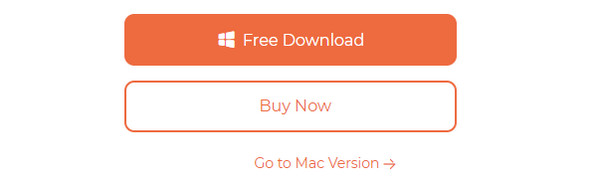
Trin 24 bevægelsestilstande vil blive vist på startskærmen. Vælg venligst mellem Modify Location, One-stop Mode, Multi-stop Mode eller Joystick Mode. Du vil efterfølgende blive dirigeret til en ny grænseflade.
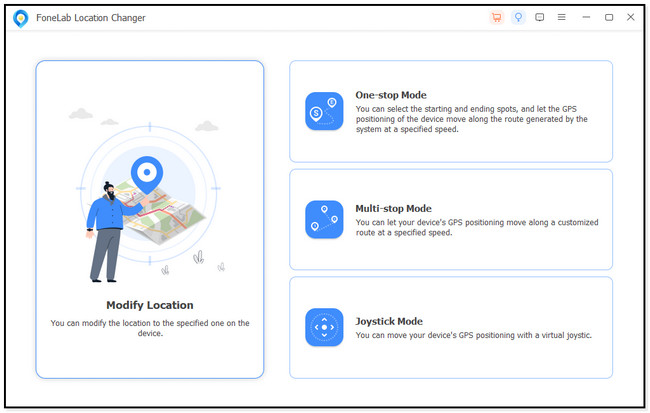
Trin 3Klik på knappen Rediger placering bar øverst til højre. Indtast din foretrukne placering for din iPhone. Derefter skal du klikke på Bekræft ændring knappen for at anvende ændringerne.
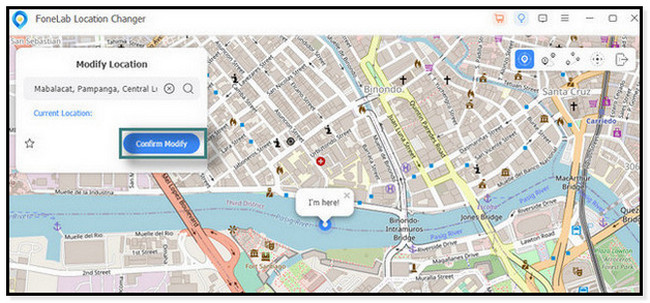
Trin 4Softwaren indlæses i cirka et par sekunder. Nu vil du se Jeg er her! ikon. Det indikerer, at du har ændret iPhone-placeringen.
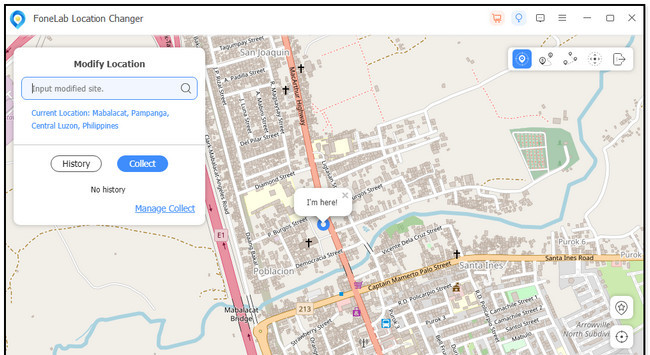
Del 6. Ofte stillede spørgsmål om, hvordan man løser placering, der ikke er tilgængelig på iPhone
Hvad er forskellene mellem Placering ikke tilgængelig iPhone og Placering ikke fundet?
Der er store forskelle på din iPhone Ingen placering fundet , Placeringen er ikke tilgængelig fejl. Når fejlen Ingen placering fundet opstår, kan din iPhone være slukket, placeringstjenester er slået fra, eller den opdaterer ikke din placering på få sekunder. Mens fejlen Placering ikke er tilgængelig, er Find min-appen slået fra, men den opdaterer ikke din placering, og placeringstjenester er slået til, men opdaterer ikke din placering.
Hvordan fryser jeg min placering på Find My iPhone, uden at de ved det?
Du behøver kun at slå flytilstand til på din iPhone. Stryg venligst ned i kontrolcenteret øverst til højre for at gøre det. Tryk senere på Flyikon på skærmen. Nu vil din iPhone-placering blive frosset.
Det er det! Vi håber, at du lærte betydningen Placering ikke tilgængelig og nogle metoder til at løse det ved hjælp af denne artikel. Derudover er der et bonustip om det bedste værktøj til at ændre din placering: FoneLab Location Changer. Download det på din computer for at udforske dets funktioner, hvis du vil bruge det. Tak skal du have!

FoneLab Location Changer giver dig mulighed for nemt at ændre placeringer på iPhone, iPad eller iPod Touch.
- Indstil din placering på iOS-enheder til et hvilket som helst sted i overensstemmelse hermed.
- Flyt din iPhone med dine ønskede ruter med eller uden start- og slutpunkter.
- Forskellige iOS-enheder understøttes.
